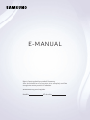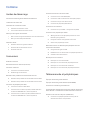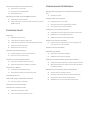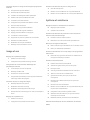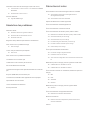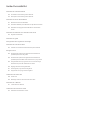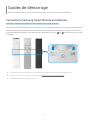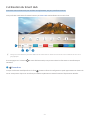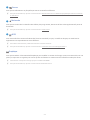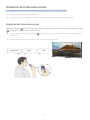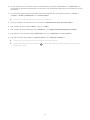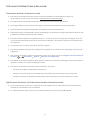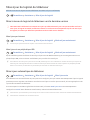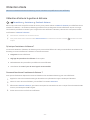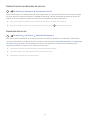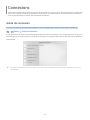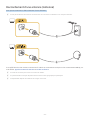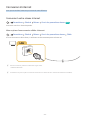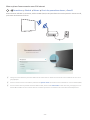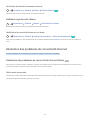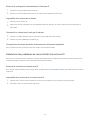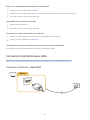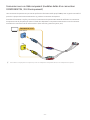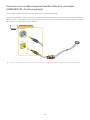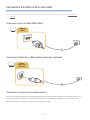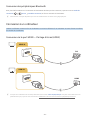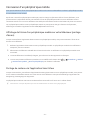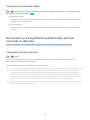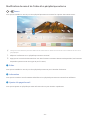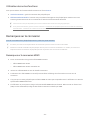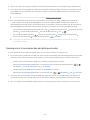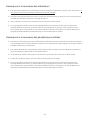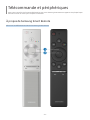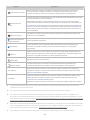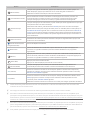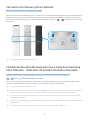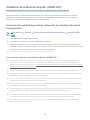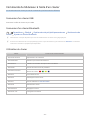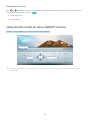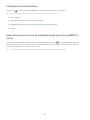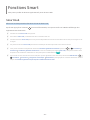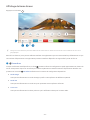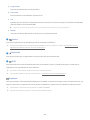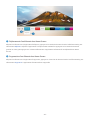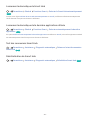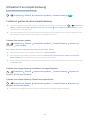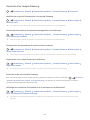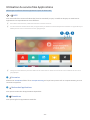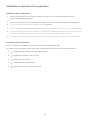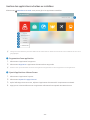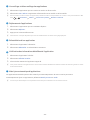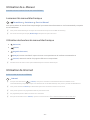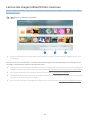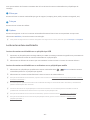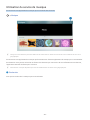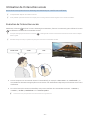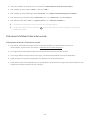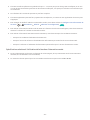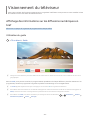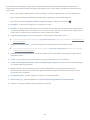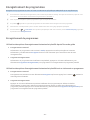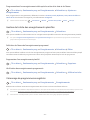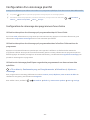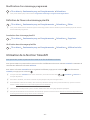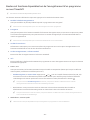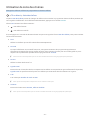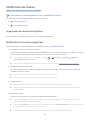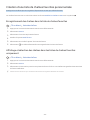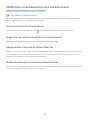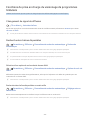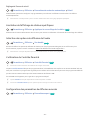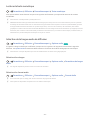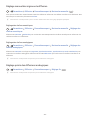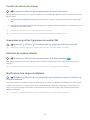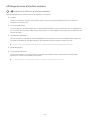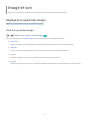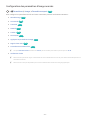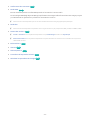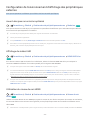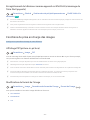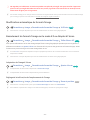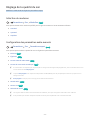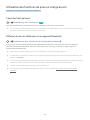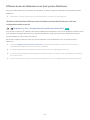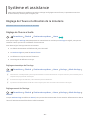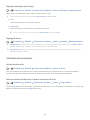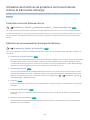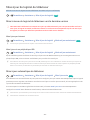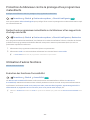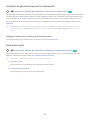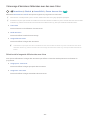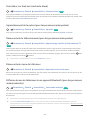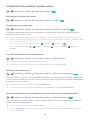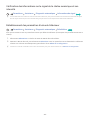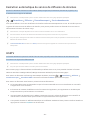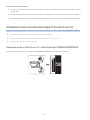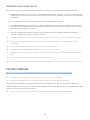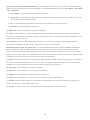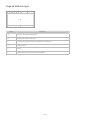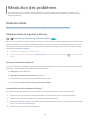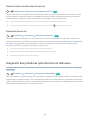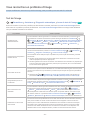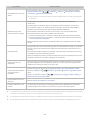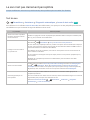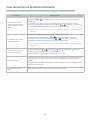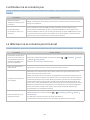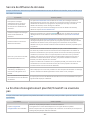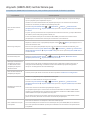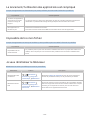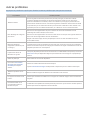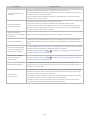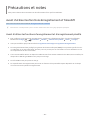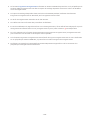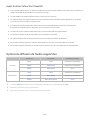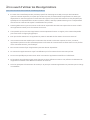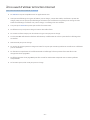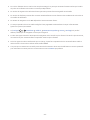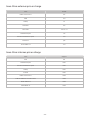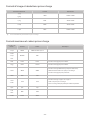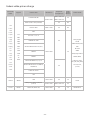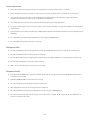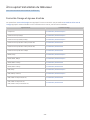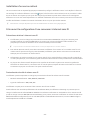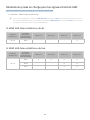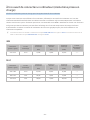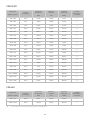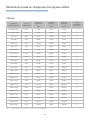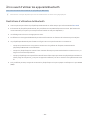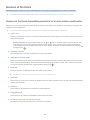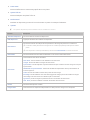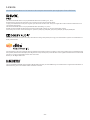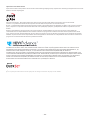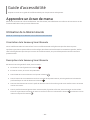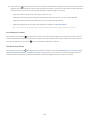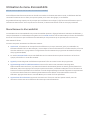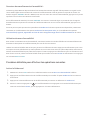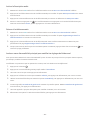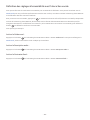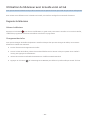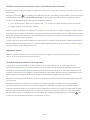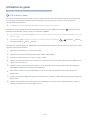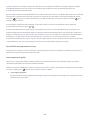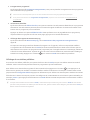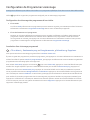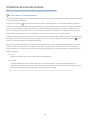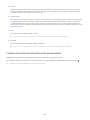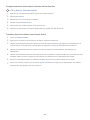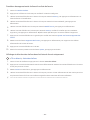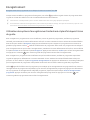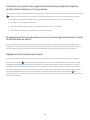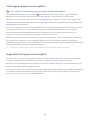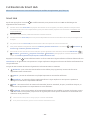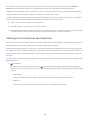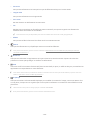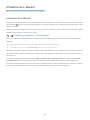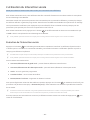Samsung UE75MU7000T Le manuel du propriétaire
- Catégorie
- Téléviseurs LCD
- Taper
- Le manuel du propriétaire

E-MANUAL
Merci d'avoir acheté ce produit Samsung.
Afin de bénéficier d'un service plus complet, veuillez
enregistrer votre produit à l'adresse
www.samsung.com/register
Modèle N° de série

Contenu
Guides de démarrage
Connectez le Samsung Smart Remote au téléviseur.
L'utilisation du Smart Hub
Utilisation de l'interaction vocale
4 Exécution de l'interaction vocale
6 À lire avant d'utiliser l’interaction vocale
Mise à jour du logiciel du téléviseur
7 Mise à niveau du logiciel du téléviseur vers la dernière version
7 Mise à jour automatique du téléviseur
Obtention d’aide
8 Obtention d’aide via la gestion à distance
9 Recherche des coordonnées du service
9 Demande de service
Connexions
Guide de connexion
Raccordement d'une antenne (Antenne)
Connexion à Internet
12 Connexion à votre réseau Internet
14 Redémarrage de votre réseau
Résolution des problèmes de connectivité Internet
14 Résolution des problèmes de connectivité Internet câblée
15 Résolution des problèmes de connectivité Internet sans fil
Connexion de périphériques vidéo
16 Connexion à l'aide d'un câble HDMI
17 Connexion avec un câble composant (modèles dotés d'un
connecteur COMPONENT IN / AV IN uniquement)
18 Connexion avec un câble composite (modèles dotés d'un
connecteur COMPONENT IN / AV IN uniquement)
Connexions d'entrée et de sortie audio
19 Connexion avec un câble HDMI (ARC)
19 Connexion à l'aide d'un câble audio numérique (optique)
19 Connexion au moyen d'un réseau sans fil
20 Connexion des périphériques Bluetooth
Connexion à un ordinateur
20
Connexion d'un périphérique mobile
21 Affichage de l’écran d’un périphérique mobile sur votre
téléviseur (partage d’écran)
21 Partage de contenu via l’application Smart View
22 Gestion d'un périphérique mobile
Basculement entre les différents périphériques externes
connectés au téléviseur
22 Changement de signal d'entrée
23 Modification du nom et de l’icône d’un périphérique externe
24 Utilisation des autres fonctions
Remarques sur la connexion
24 Remarque sur la connexion HDMI
25 Remarque sur la connexion des périphériques audio
26 Remarque sur la connexion des ordinateurs
26 Remarque sur la connexion des périphériques mobiles
Télécommande et périphériques
À propos de Samsung Smart Remote
À propos de Samsung Smart Remote (THE FRAME)
Connexion à la Samsung Smart Remote
Commande des périphériques externes à l'aide de la Samsung
Smart Remote - Utilisation de la télécommande universelle
Utilisation de la fonction Anynet+ (HDMI-CEC)
32 Connexion d'un périphérique externe via Anynet+ et
utilisation des menus correspondants
II

Commande du téléviseur à l'aide d'un clavier
33 Connexion d'un clavier USB
33 Connexion d'un clavier Bluetooth
33 Utilisation du clavier
Saisie de texte à l’aide du clavier QWERTY à l’écran
35 Utilisation des autres fonctions
35 Saisie de texte avec le micro de la télécommande et le clavier
QWERTY à l'écran
Fonctions Smart
Smart Hub
37 Affichage de Home Screen
40 Lancement automatique de Smart Hub
40 Lancement automatique de la dernière application utilisée
40 Test des connexions Smart Hub
40 Réinitialisation de Smart Hub
Utilisation d'un compte Samsung
41 Création et gestion de votre compte Samsung
42 Ouverture d'un compte Samsung
Utilisation du service Mes Applications
44 Installation et exécution d'une application
45 Gestion des applications achetées ou installées
Utilisation de e-Manual
47 Lancement du manuel électronique
47 Utilisation des boutons du manuel électronique
Utilisation de Internet
Lecture des images/vidéos/fichiers musicaux
49 Lecture de contenu multimédia
Utilisation du service de musique
Utilisation de l'interaction vocale
51 Exécution de l'interaction vocale
52 À lire avant d'utiliser l’interaction vocale
Visionnement du téléviseur
Affichage des informations sur les diffusions numériques en
bref
54 Utilisation du guide
Enregistrement de programmes
56 Enregistrement de programmes
57 Gestion de la liste des enregistrements planifiés
57 Visionnage de programmes enregistrés
Configuration d'un visionnage planifié
58 Configuration du visionnage des programmes d'une chaîne
59 Modification d'un visionnage programmé
59 Définition de l’heure du visionnage planifié
Utilisation de la fonction Timeshift
60 Boutons et fonctions disponibles lors de l'enregistrement
d'un programme ou avec Timeshift
Utilisation de Liste des chaînes
Modification de chaînes
62 Suppression de chaînes enregistrées
62 Modification de chaînes enregistrées
Création d'une liste de chaînes favorites personnalisée
63 Enregistrement des chaînes dans la liste de chaînes favorites
63 Affichage et sélection des chaînes dans les listes de chaînes
favorites uniquement
Modification d'une Favourites List (Liste des Favoris)
64 Ajout de chaînes à une liste de favoris
64 Suppression des chaînes d'une liste de chaînes favorites
64 Réorganisation d'une liste de chaînes favorites
64 Modification du nom d'une liste de chaînes favorites
II III

Fonctions de prise en charge du visionnage de programmes
télévisés
65 Changement de signal de diffusion
65 Recherche des chaînes disponibles
66 Limitation de l’affichage de chaînes spécifiques
66 Sélection des options de diffusion de l’audio
66 L'utilisation du Contrôle Parental
66 Configuration des paramètres de diffusion avancés
67 Lecture de texte numérique
67 Sélection de la langue audio de diffusion
68 Réglage manuel des signaux de diffusion
68 Réglage précis des diffusions analogiques
69 Transfert de la liste des chaînes
69 Suppression du profil de l'opérateur du module CAM
69 Définition du système satellite
69 Modification de la langue du télétexte
70 Affichage du menu d'interface commun
Image et son
Réglage de la qualité des images
71 Sélection du mode d'image
72 Configuration des paramètres d'image avancés
Configuration de l’environnement d’affichage des
périphériques externes
74 Jouer à des jeux sur un écran optimisé
74 Affichage de vidéos UHD
74 Utilisation du niveau de noir HDMI
75 Enregistrement du téléviseur comme appareil certifié DivX
(visionnage de films DivX payants)
Fonctions de prise en charge des images
75 Affichage PIP (picture-in-picture)
75 Modification du format de l'image
76 Modification automatique du format d'image
76
l'écran
Réglage de la qualité du son
77 Sélection du mode son
77 Configuration des paramètres audio avancés
Utilisation des fonctions de prise en charge du son
78 Choix des haut-parleurs
78 Diffusion du son du téléviseur via un appareil Bluetooth
79 Diffusion du son du téléviseur via un haut-parleur Multiroom.
Système et assistance
Réglage de l'heure et utilisation de la minuterie
80 Réglage de l'heure actuelle
81 Utilisation des minuteries
Utilisation des fonctions de protection contre les brûlures
d'écran et d'économie d'énergie
82 Protection contre les brûlures d'écran
82 Réduction de la consommation d'énergie du téléviseur
Mise à jour du logiciel du téléviseur
83 Mise à niveau du logiciel du téléviseur vers la dernière version
83 Mise à jour automatique du téléviseur
Protection du téléviseur contre le piratage et les programmes
malveillants
84 Recherche de programmes malveillants sur le téléviseur et
les supports de stockage connectés
Utilisation d'autres fonctions
84 Exécution des fonctions d'accessibilité
85 Activation de guides vocaux pour les malvoyants
85 Description audio
86 Visionnage d'émissions télévisées avec des sous-titres
87 Texte blanc sur fond noir (contraste élevé)
87 Agrandissement de la police (pour les personnes
malvoyantes)
87 Découverte de la télécommande (pour les personnes
malvoyantes)
87 Découverte du menu du téléviseur
87 Diffusion du son du téléviseur via un appareil Bluetooth (pour
les personnes malentendantes)
88 Configuration des paramètres système avancés
89 Vérification des informations sur le signal de la chaîne
numérique et son intensité
89 Rétablissement des paramètres d'usine du téléviseur
Exécution automatique du service de diffusion de données
HbbTV
IV

Utilisation d'une carte de visionnage TV (carte CI ou CI+)
91 COMMON
INTERFACE
92 Utilisation de la carte CI ou CI+
Fonction Télétexte
94 Page de télétexte type
Résolution des problèmes
Obtention d’aide
95 Obtention d’aide via la gestion à distance
96 Recherche des coordonnées du service
96 Demande de service
Diagnostic des problèmes opérationnels du téléviseur
Vous rencontrez un problème d'image
97 Test de l'image
Le son n'est pas clairement perceptible
99 Test du son
Vous rencontrez un problème d'émission
L'ordinateur ne se connecte pas
Le téléviseur ne se connecte pas à Internet
Service de diffusion de données
La fonction d'enregistrement planifié/Timeshift ne s'exécute
pas
Anynet+ (HDMI-CEC) ne fonctionne pas
Le lancement/l'utilisation des applications est compliqué
Impossible de lire mon fichier
Je veux réinitialiser le téléviseur
Autres problèmes
Précautions et notes
Avant d'utiliser les fonctions Enregistrement et Timeshift
107 Avant d'utiliser les fonctions d'enregistrement et
d'enregistrement planifié
109 Avant d'utiliser la fonction Timeshift
Options de diffusion de l’audio supportées
À lire avant d’utiliser les Mes Applications
À lire avant d'utiliser la fonction Internet
À lire avant d'utiliser des fichiers photo, vidéo et audio
113 Restrictions d'utilisation de fichiers photo, vidéo et audio
114 Sous-titres externes pris en charge
114 Sous-titres internes pris en charge
115 Formats d'image et résolutions pris en charge
115 Formats musicaux et codecs pris en charge
116 Codecs vidéo pris en charge
À lire après l'installation du téléviseur
118 Format de l'image et signaux d'entrée
119 Installation d'un verrou antivol
119 À lire avant la configuration d'une connexion à Internet sans
fil
Résolutions prises en charge pour les signaux d'entrée UHD
120 Si HDMI UHD Color est défini sur Arrêt
120 Si HDMI UHD Color est défini sur Activé
À lire avant de connecter un ordinateur (résolutions prises en
charge)
121 IBM
121 MAC
122 VESA DMT
122 CEA-861
Résolutions prises en charge pour les signaux vidéos
123 CEA-861
À lire avant d'utiliser les appareils Bluetooth
124 Restrictions d'utilisation du Bluetooth
Boutons et fonctions
125 Boutons et fonctions disponibles pendant la lecture du
contenu multimédia
Licence
IV V

Guide d’accessibilité
Utilisation de la télécommande
129 Orientation de la Samsung Smart Remote
129 Description de la Samsung Smart Remote
Utilisation du menu d’accessibilité
131 Menu Raccourcis d'accessibilité
132 Procédure détaillée pour effectuer les opérations suivantes
134 Définition des réglages d’accessibilité avec l’Interaction
vocale
Utilisation du téléviseur avec le Guide vocal activé
135 Regarder la télévision
Utilisation du guide
Configuration de Programmer visionnage
Utilisation de Liste des chaînes
142 Création d'une liste de chaînes favorites personnalisée
Enregistrement
145 Utilisation des options d'enregistrement instantané et
146 Utilisation des options d'enregistrement instantané et
planifié depuis la fenêtre d'informations sur le programme
146 Enregistrement d’un programme en cours de visionnage
directement à partir de la télévision en direct
146 Réglage de l'heure d’enregistrement
147 Visionnage de programmes enregistrés
147 Suppression d’un programme enregistré
L'utilisation du Smart Hub
148 Smart Hub
149 Affichage de l’écran d’accueil dans Smart Hub
Utilisation de e-Manual
151 Lancement du e-Manual
L'utilisation du Interaction vocale
152 Exécution de l’Interaction vocale
VI

- 1 -
Guides de démarrage
Vous pouvez rapidement apprendre à exécuter et à utiliser les fonctions fréquemment utilisées.
Connectez le Samsung Smart Remote au téléviseur.
Connectez le Samsung Smart Remote à votre téléviseur pour utiliser ce dernier.
Quand vous allumez votre téléviseur pour la première fois, le Samsung Smart Remote se paire automatiquement au
téléviseur. Si le Samsung Smart Remote ne se paire pas automatiquement au téléviseur, dirigez-le vers le capteur
de télécommande du téléviseur, puis maintenez simultanément les boutons et enfoncés pendant au moins
" Les images, les boutons et les fonctions du Samsung Smart Remote peuvent varier d’un modèle à l’autre.
" À propos de Samsung Smart Remote
" La disponibilité dépend du modèle concerné.

- 2 -
L'utilisation du Smart Hub
Connectez-vous au Smart Hub pour accéder aux applications, aux jeux, aux films et autres.
Tirez profit des nombreuses fonctions fournies par Smart Hub simultanément sur un seul écran.
Source
TV HDMI 1 HDMI 2 USB 1 USB 2 Guide de… Télécomman…
Source
" L’image sur votre téléviseur peut être différente de l’illustration ci-dessus en fonction de votre modèle et de votre zone
géographique.
Si vous appuyez sur le bouton de votre télécommande, vous pouvez utiliser les fonctions et caractéristiques
suivantes.
1
Paramètres
, plusieurs icônes de configuration rapide apparaissent au-dessus du
menu. Vous pouvez cliquer sur ces icônes pour définir rapidement certaines fonctions fréquemment utilisées.

- 3 -
2
Source
Vous pouvez sélectionner un périphérique externe connecté au téléviseur.
" Basculement entre les différents périphériques externes connectés
au téléviseur
3
Recherche
Vous pouvez rechercher les données des chaînes, des programmes, des titres de film et des applications à partir de
Smart Hub.
" Smart Hub
4
APPS
Vous avez accès à du contenu très diversifié, dont les actualités, le sport, la météo et des jeux, en installant les
applications correspondantes sur votre téléviseur.
" Pour utiliser cette fonction, le téléviseur doit être connecté à Internet.
" Utilisation du service Mes Applications
Graphique
Vous pouvez utiliser la fonctionnalité Graphique pour modifier le contenu de l’image, comme une œuvre d’art ou une
photo, lorsque vous ne regardez pas la TV ou qu’elle est éteinte. Le contenu est alors affiché en mode plein écran.
" Cette fonction n'est prise en charge que par le modèle THE FRAME.
" Pour plus d'informations, reportez-vous au manuel d'utilisation fourni.

- 4 -
Utilisation de l'interaction vocale
Parlez dans le microphone de votre Samsung Smart Remote pour contrôler votre téléviseur.
" La disponibilité dépend du modèle concerné.
" Il est possible que cette fonction ne soit pas prise en charge dans certaines régions ou sur certains modèles.
Exécution de l'interaction vocale
Maintenez le bouton enfoncé sur votre Samsung Smart Remote, énoncez la commande, puis relâchez le bouton
. Le téléviseur reconnaît les commandes vocales.
" Lorsque vous appuyez une fois sur le bouton , l’aide apparaît. Utilisez la fonction d'interaction vocale comme indiqué
dans le guide.
" Pendant l’analyse vocale, le système ne peut pas recevoir de commandes vocales.
"SMART HUB" "HDMI" "USB"

- 5 -
● Sous-titreGuide vocal
commande est directement appliquée et vous recevez une notification indiquant que la fonction est en cours
d'exécution.
● Lecture
PauseArrêterRembobinerAvance rapide
" La fonction n’est pas opérationnelle dans toutes les applications.
●
● HDMITVUSB
● Mode filmRégler le mode d’affichage sur standard
● Rechercher ****Rechercher **** sur YouTube
● AideQue puis-je direGuide de l’utilisateur
" La langue prise en charge peut varier en fonction de la zone géographique.
" Lorsque vous appuyez une fois sur le bouton , l’aide apparaît. Utilisez la fonction d'interaction vocale comme
indiqué dans le guide.

- 6 -
À lire avant d'utiliser l’interaction vocale
Précautions relatives à l'interaction vocale
● Pour utiliser la fonction Interaction vocale, vous devez posséder un compte Samsung. Pour plus
Utilisation d'un compte Samsung
● Les langues et fonctionnalités d'interaction vocale peuvent varier d'une région à l'autre.
● Si la langue définie n'est pas celle de votre pays, certaines fonctionnalités ne sont pas disponibles.
● Cette fonction est uniquement disponible si le téléviseur est connecté à Internet.
● L’interaction vocale n’est disponible que sur les téléviseurs qui prennent en charge cette fonctionnalité et sont
équipés d’une télécommande avec micro intégré.
●
ou une phrase contient des symboles ou des valeurs numériques, il se peut que la fonction ne fonctionne pas
correctement.
● Les résultats de la recherche peuvent ne pas être complets.
● Certaines applications peuvent être payantes. En conséquence, un contrat ou une application de service peut
s’appliquer.
● Pour changer de chaîne à l'aide des commandes vocales, vous devez achever la Configurer votre fournisseur de
services. ( Paramètres Général Démarrer la configuration)
● Pour utiliser la fonction de saisie vocale de texte et la fonction de recherche intelligente, vous devez autoriser
des tiers à collecter et à utiliser vos données vocales.
●
– Accepter les conditions d’utilisation de Smart Hub
– Accepter l’accord de collecte et d’utilisation des informations personnelles du service Smart Hub.
– Accepter la collecte et l’utilisation d’informations personnelles pour le service d’interaction vocale.
Spécifications relatives à l'utilisation de la fonction d'interaction vocale
● Le taux d'interaction vocale varie en fonction du volume/signal, de la prononciation et de l'environnement
ambiant (son du téléviseur et bruit ambiant).
●

- 7 -
Mise à jour du logiciel du téléviseur
Affichez la version du logiciel de votre téléviseur et mettez-le à jour si nécessaire.
Paramètres Assistance Mise à jour du logiciel
Mise à niveau du logiciel du téléviseur vers la dernière version
[
Ne mettez PAS le téléviseur hors tension tant que la procédure de mise à jour n'est pas terminée. Une fois la
mise à jour du logiciel terminée, le téléviseur s'éteint et se rallume automatiquement. Après une mise à jour
du logiciel, les valeurs par défaut des paramètres audio et vidéo seront rétablies.
Mise à jour par Internet
Paramètres Assistance Mise à jour du logiciel Mettre à jour maintenant
" La mise à jour à partir d’Internet requiert une connexion Internet active.
Mise à jour via un périphérique USB
Paramètres Assistance Mise à jour du logiciel Mettre à jour maintenant
Après le téléchargement du fichier de mise à jour à partir du site Web de Samsung et son enregistrement sur un
périphérique USB, reliez ce dernier au téléviseur pour procéder à la mise à jour.
" Pour effectuer la mise à jouir à partir d’une clé USB, téléchargez sur votre ordinateur le module de mise à jour à partir de
Samsung.com. Sauvegardez ensuite le module de mise à jour dans le dossier de niveau supérieur du périphérique USB.
Dans le cas contraire, le téléviseur ne parviendra pas à localiser le module de mise à jour.
Mise à jour automatique du téléviseur
Paramètres Assistance Mise à jour du logiciel Mise à jour auto
Si le téléviseur est connecté à Internet, vous pouvez le configurer pour qu'il mette automatiquement à jour le logiciel
pendant que vous regardez une émission. Une fois la mise à jour en arrière-plan terminée, elle est appliquée lors de
la prochaine activation du téléviseur.
Mise à jour auto est automatiquement
configurée sur Activé. Pour désactiver cette fonction, utilisez le bouton Sélectionner.
" Cette fonction peut nécessiter plus de temps si une autre fonction d'interconnexion réseau est exécutée simultanément.
" Cette fonction nécessite une connexion Internet.

- 8 -
Obtention d’aide
Obtenez une assistance directe de Samsung si vous rencontrez un problème sur votre téléviseur.
Obtention d’aide via la gestion à distance
Paramètres Assistance Gestion à distance
Dès lors que vous avez accepté le contrat de service, vous pouvez utiliser la Gestion à distance pour bénéficier d'une
les éventuels problèmes et mettre à jour le logiciel de votre téléviseur à distance, via Internet. Vous pouvez activer
ou désactiver la Gestion à distance.
" Cette fonction nécessite une connexion Internet.
" Vous pouvez aussi lancer la fonctionnalité Gestion à distance en maintenant enfoncée la touche
ou plus.
Le service d'assistance à distance de Samsung vous permet de bénéficier de l'aide personnalisée d'un technicien de
● Diagnostic de votre téléviseur
● Réglage des paramètres du téléviseur à votre place
● Réinitialisation des paramètres par défaut de votre téléviseur
● Installation des mises à jour de micrologiciel recommandées
1.
Appelez le centre de contact Samsung et demandez une opération de support technique à distance.
2.
Ouvrez le menu de votre téléviseur, puis accédez à la section Assistance.
3.
Sélectionnez Gestion à distance, puis lisez et acceptez les contrats de service. Lorsque l'écran de saisie du NIP
s'ouvre, communiquez le NIP à l'agent.
4.
Ce dernier aura alors accès à votre téléviseur.

- 9 -
Recherche des coordonnées du service
Paramètres Assistance A propos de cette TV
Grace à cette option, vous obtenez toutes les informations dont vous pouvez avoir besoin pour contacter un agent
téléphone du centre d'appels, numéro du modèle de votre téléviseur et licence Open Source.
"
" Vous pouvez également lancer cette fonction en appuyant sur la touche
Demande de service
Paramètres Assistance Demande d'assistance
Vous pouvez faire une demande de service lorsque vous rencontrez un problème sur le téléviseur. Sélectionnez
l'option correspondant au problème que vous rencontrez, puis sélectionnez Demander maintenant ou Programmer
un rendez-vous Envoyer. Votre demande de service sera enregistrée. Le centre de contact Samsung vous
contactera pour fixer ou confirmer votre rendez-vous de service.
" Cette fonction n'est pas disponible dans des zones géographiques spécifiques.
" Vous devez accepter les conditions générales de la demande de service.
" Cette fonction nécessite une connexion Internet.

- 10 -
Connexions
Vous pouvez regarder des émissions en direct en raccordant une antenne et un câble d’antenne à votre téléviseur.
Vous pouvez accéder à Internet en utilisant un câble LAN ou un routeur sans fil. En utilisant divers connecteurs,
vous pouvez également connecter des périphériques externes.
Guide de connexion
Vous pouvez consulter des informations détaillées sur les périphériques externes raccordables au téléviseur.
Source Guide de connexion
Il vous guide pour connecter divers périphériques externes comme un décodeur, une console de jeux et un PC par le
biais d’images. Si vous sélectionnez la méthode de connexion à un périphérique externe, les informations détaillées
apparaissent.
Guide de connexion
Décodeur câble/Lecteur HDMI
Console de jeux
PC
Périphérique audio
Périphérique mobile
Stockage externe
Accessoire
" L’image sur votre téléviseur peut être différente de l’illustration ci-dessus en fonction de votre modèle et de votre zone
géographique.

- 11 -
Raccordement d'une antenne (Antenne)
Vous pouvez connecter un câble d'antenne à votre téléviseur.
" Il n'est pas nécessaire de connecter une antenne si vous raccordez un décodeur ou un récepteur satellite.
Il est préférable de relier les deux connecteurs à l'aide d'un commutateur multiple ou d'un commutateur DiSEqC, etc.
et de définir Type de connexion d'antenne sur Double oscillateur.
" Le mode de connexion peut varier en fonction du modèle.
" Le système DVB-T2 n'est pas disponible dans certaines zones géographiques spécifiques.
" La disponibilité dépend du modèle et de la région concernés.

- 12 -
Connexion à Internet
Vous pouvez accéder à Internet par le biais de votre téléviseur.
Connexion à votre réseau Internet
Paramètres Général Réseau Ouvrir les paramètres réseau Essayer
Connectez-vous à un réseau disponible.
Mise en place d'une connexion câblée à Internet
Paramètres Général Réseau Ouvrir les paramètres réseau Câble
Si vous connectez un câble réseau, le téléviseur accède automatiquement à Internet.
" Pour les connecter, utilisez un câble CAT 7 (type *STP).
* Shielded Twist Pair
"

- 13 -
Mise en place d'une connexion sans fil à Internet
Paramètres Général Réseau Ouvrir les paramètres réseau Sans fil
Avant de tenter d'établir la connexion, vérifiez le SSID (nom) et les paramètres de mot de passe du routeur sans fil,
puis suivez les directives à l’écran.
Connexion sans fil
Sélectionnez votre réseau sans fil.
Rafraîchir
" L’image sur votre téléviseur peut être différente de l’illustration ci-dessus en fonction de votre modèle et de votre zone
géographique.
" Si aucun routeur sans fil n’est détecté, sélectionnez Ajouter réseau en bas de la liste et saisissez le nom du réseau (SSID).
" Si votre routeur sans fil possède un bouton WPS ou PBC, sélectionnez Utiliser WPS en bas de la liste, puis appuyez sur le
bouton WPS ou PBC

- 14 -
Vérification de l’état de la connexion Internet
Paramètres Général Réseau État du réseau Essayer
Vérifiez l'état actuel du réseau et de la connexion Internet.
Redémarrage de votre réseau
Paramètres Général Réseau Réinitialiser le réseau
Rétablissez toutes les valeurs par défaut des paramètres réseau.
Modification du nom du téléviseur sur un réseau
Paramètres Général Gestionnaire système Nom du périphérique Essayer
Vous pouvez modifier le nom du téléviseur sur le réseau. Sélectionnez Entrée util. en bas de la liste et modifiez le
nom.
Résolution des problèmes de connectivité Internet
Si votre téléviseur ne se connecte pas à Internet, essayez les solutions suivantes.
Résolution des problèmes de connectivité Internet câblée Essayer
Après avoir lu les instructions ci-dessous, essayez de résoudre votre problème de connexion filaire à Internet. Si le
problème persiste, contactez votre fournisseur d'accès Internet (FAI).
Câble réseau introuvable
Vérifiez que le câble LAN est connecté aux deux extrémités. S’il est branché, vérifiez que le routeur est activé. Le cas
échéant, essayez de l'éteindre, puis de le rallumer.
La page est en cours de chargement...
La page est en cours de chargement...
La page est en cours de chargement...
La page est en cours de chargement...
La page est en cours de chargement...
La page est en cours de chargement...
La page est en cours de chargement...
La page est en cours de chargement...
La page est en cours de chargement...
La page est en cours de chargement...
La page est en cours de chargement...
La page est en cours de chargement...
La page est en cours de chargement...
La page est en cours de chargement...
La page est en cours de chargement...
La page est en cours de chargement...
La page est en cours de chargement...
La page est en cours de chargement...
La page est en cours de chargement...
La page est en cours de chargement...
La page est en cours de chargement...
La page est en cours de chargement...
La page est en cours de chargement...
La page est en cours de chargement...
La page est en cours de chargement...
La page est en cours de chargement...
La page est en cours de chargement...
La page est en cours de chargement...
La page est en cours de chargement...
La page est en cours de chargement...
La page est en cours de chargement...
La page est en cours de chargement...
La page est en cours de chargement...
La page est en cours de chargement...
La page est en cours de chargement...
La page est en cours de chargement...
La page est en cours de chargement...
La page est en cours de chargement...
La page est en cours de chargement...
La page est en cours de chargement...
La page est en cours de chargement...
La page est en cours de chargement...
La page est en cours de chargement...
La page est en cours de chargement...
La page est en cours de chargement...
La page est en cours de chargement...
La page est en cours de chargement...
La page est en cours de chargement...
La page est en cours de chargement...
La page est en cours de chargement...
La page est en cours de chargement...
La page est en cours de chargement...
La page est en cours de chargement...
La page est en cours de chargement...
La page est en cours de chargement...
La page est en cours de chargement...
La page est en cours de chargement...
La page est en cours de chargement...
La page est en cours de chargement...
La page est en cours de chargement...
La page est en cours de chargement...
La page est en cours de chargement...
La page est en cours de chargement...
La page est en cours de chargement...
La page est en cours de chargement...
La page est en cours de chargement...
La page est en cours de chargement...
La page est en cours de chargement...
La page est en cours de chargement...
La page est en cours de chargement...
La page est en cours de chargement...
La page est en cours de chargement...
La page est en cours de chargement...
La page est en cours de chargement...
La page est en cours de chargement...
La page est en cours de chargement...
La page est en cours de chargement...
La page est en cours de chargement...
La page est en cours de chargement...
La page est en cours de chargement...
La page est en cours de chargement...
La page est en cours de chargement...
La page est en cours de chargement...
La page est en cours de chargement...
La page est en cours de chargement...
La page est en cours de chargement...
La page est en cours de chargement...
La page est en cours de chargement...
La page est en cours de chargement...
La page est en cours de chargement...
La page est en cours de chargement...
La page est en cours de chargement...
La page est en cours de chargement...
La page est en cours de chargement...
La page est en cours de chargement...
La page est en cours de chargement...
La page est en cours de chargement...
La page est en cours de chargement...
La page est en cours de chargement...
La page est en cours de chargement...
La page est en cours de chargement...
La page est en cours de chargement...
La page est en cours de chargement...
La page est en cours de chargement...
La page est en cours de chargement...
La page est en cours de chargement...
La page est en cours de chargement...
La page est en cours de chargement...
La page est en cours de chargement...
La page est en cours de chargement...
La page est en cours de chargement...
La page est en cours de chargement...
La page est en cours de chargement...
La page est en cours de chargement...
La page est en cours de chargement...
La page est en cours de chargement...
La page est en cours de chargement...
La page est en cours de chargement...
La page est en cours de chargement...
La page est en cours de chargement...
La page est en cours de chargement...
La page est en cours de chargement...
La page est en cours de chargement...
La page est en cours de chargement...
La page est en cours de chargement...
La page est en cours de chargement...
La page est en cours de chargement...
La page est en cours de chargement...
La page est en cours de chargement...
La page est en cours de chargement...
La page est en cours de chargement...
La page est en cours de chargement...
La page est en cours de chargement...
La page est en cours de chargement...
La page est en cours de chargement...
La page est en cours de chargement...
La page est en cours de chargement...
La page est en cours de chargement...
-
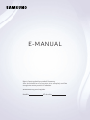 1
1
-
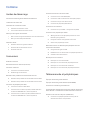 2
2
-
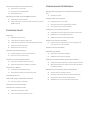 3
3
-
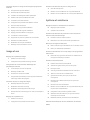 4
4
-
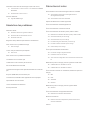 5
5
-
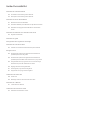 6
6
-
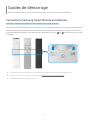 7
7
-
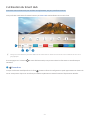 8
8
-
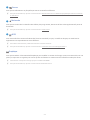 9
9
-
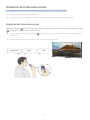 10
10
-
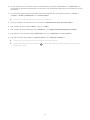 11
11
-
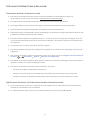 12
12
-
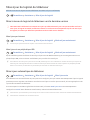 13
13
-
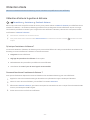 14
14
-
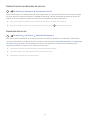 15
15
-
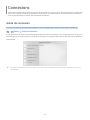 16
16
-
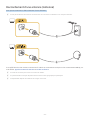 17
17
-
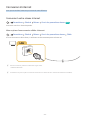 18
18
-
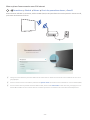 19
19
-
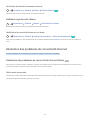 20
20
-
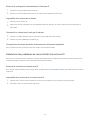 21
21
-
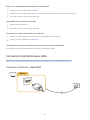 22
22
-
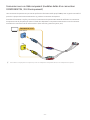 23
23
-
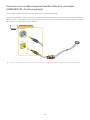 24
24
-
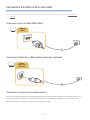 25
25
-
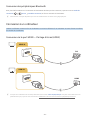 26
26
-
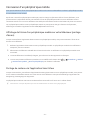 27
27
-
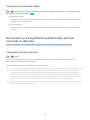 28
28
-
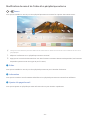 29
29
-
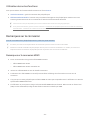 30
30
-
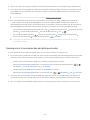 31
31
-
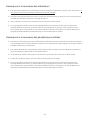 32
32
-
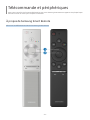 33
33
-
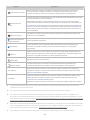 34
34
-
 35
35
-
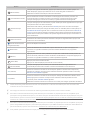 36
36
-
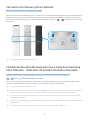 37
37
-
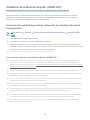 38
38
-
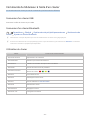 39
39
-
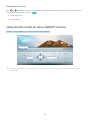 40
40
-
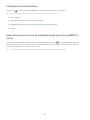 41
41
-
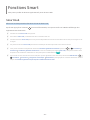 42
42
-
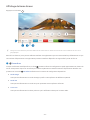 43
43
-
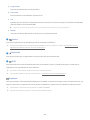 44
44
-
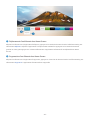 45
45
-
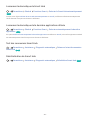 46
46
-
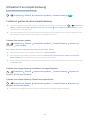 47
47
-
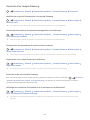 48
48
-
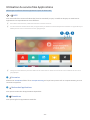 49
49
-
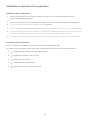 50
50
-
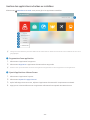 51
51
-
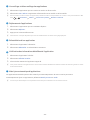 52
52
-
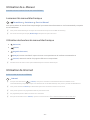 53
53
-
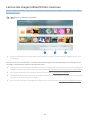 54
54
-
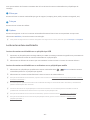 55
55
-
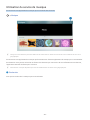 56
56
-
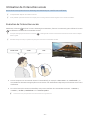 57
57
-
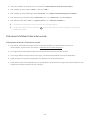 58
58
-
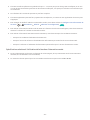 59
59
-
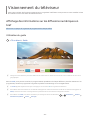 60
60
-
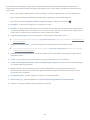 61
61
-
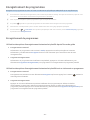 62
62
-
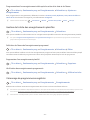 63
63
-
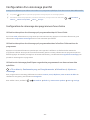 64
64
-
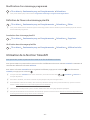 65
65
-
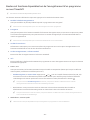 66
66
-
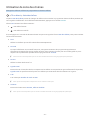 67
67
-
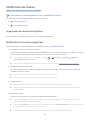 68
68
-
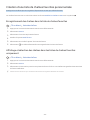 69
69
-
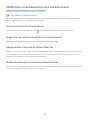 70
70
-
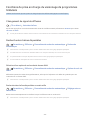 71
71
-
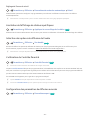 72
72
-
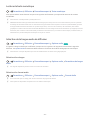 73
73
-
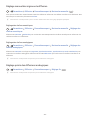 74
74
-
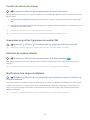 75
75
-
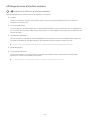 76
76
-
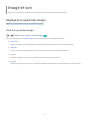 77
77
-
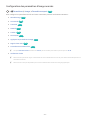 78
78
-
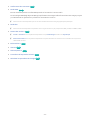 79
79
-
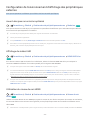 80
80
-
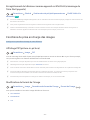 81
81
-
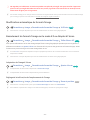 82
82
-
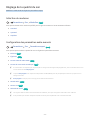 83
83
-
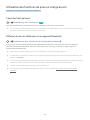 84
84
-
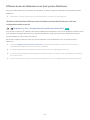 85
85
-
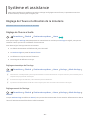 86
86
-
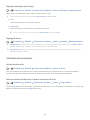 87
87
-
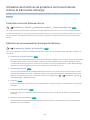 88
88
-
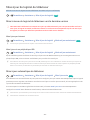 89
89
-
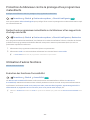 90
90
-
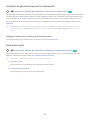 91
91
-
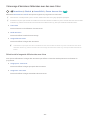 92
92
-
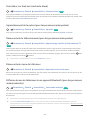 93
93
-
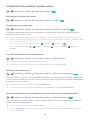 94
94
-
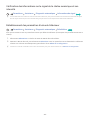 95
95
-
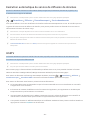 96
96
-
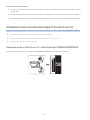 97
97
-
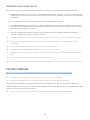 98
98
-
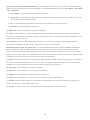 99
99
-
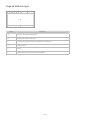 100
100
-
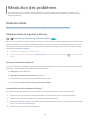 101
101
-
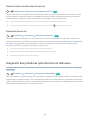 102
102
-
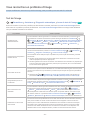 103
103
-
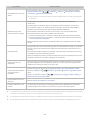 104
104
-
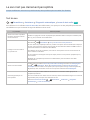 105
105
-
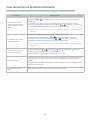 106
106
-
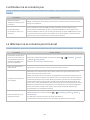 107
107
-
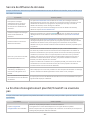 108
108
-
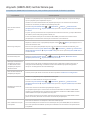 109
109
-
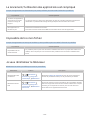 110
110
-
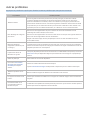 111
111
-
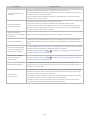 112
112
-
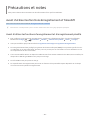 113
113
-
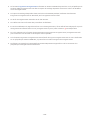 114
114
-
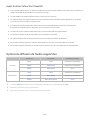 115
115
-
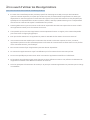 116
116
-
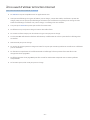 117
117
-
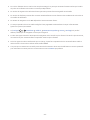 118
118
-
 119
119
-
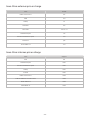 120
120
-
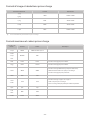 121
121
-
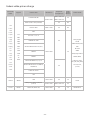 122
122
-
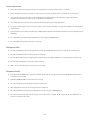 123
123
-
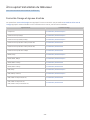 124
124
-
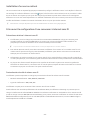 125
125
-
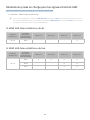 126
126
-
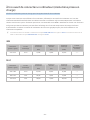 127
127
-
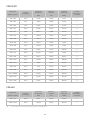 128
128
-
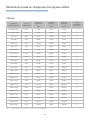 129
129
-
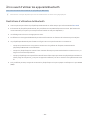 130
130
-
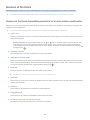 131
131
-
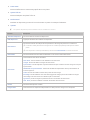 132
132
-
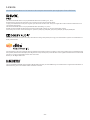 133
133
-
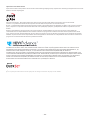 134
134
-
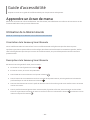 135
135
-
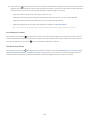 136
136
-
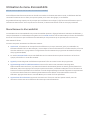 137
137
-
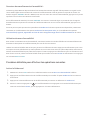 138
138
-
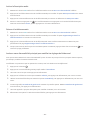 139
139
-
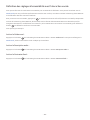 140
140
-
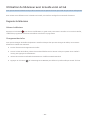 141
141
-
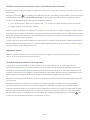 142
142
-
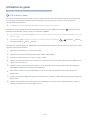 143
143
-
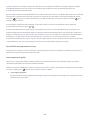 144
144
-
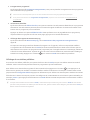 145
145
-
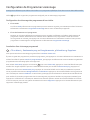 146
146
-
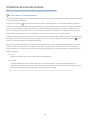 147
147
-
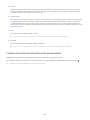 148
148
-
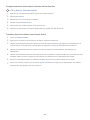 149
149
-
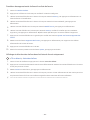 150
150
-
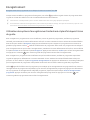 151
151
-
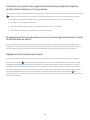 152
152
-
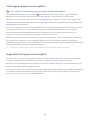 153
153
-
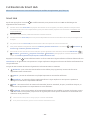 154
154
-
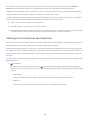 155
155
-
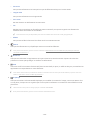 156
156
-
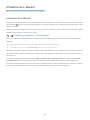 157
157
-
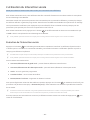 158
158
Samsung UE75MU7000T Le manuel du propriétaire
- Catégorie
- Téléviseurs LCD
- Taper
- Le manuel du propriétaire
Documents connexes
-
Samsung SEK-4500 Manuel utilisateur
-
Samsung UE55KU6400S Le manuel du propriétaire
-
Samsung QA55Q6FNAR Manuel utilisateur
-
Samsung UA55NU7100R Manuel utilisateur
-
Samsung UE55LS03NAU Manuel utilisateur
-
Samsung UE49NU7300U Manuel utilisateur
-
Samsung QA88Q9FAMK Manuel utilisateur
-
Samsung UA49M6500AS Manuel utilisateur
-
Samsung UA49MU7350R Manuel utilisateur
-
Samsung UA60KS8000R Manuel utilisateur